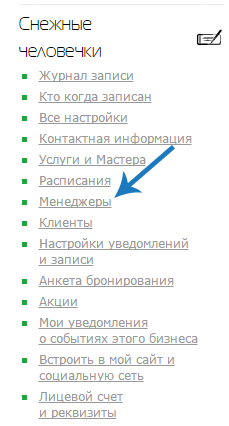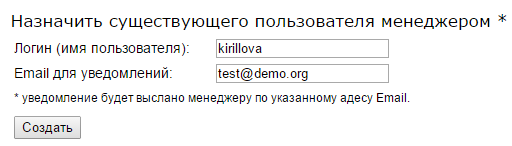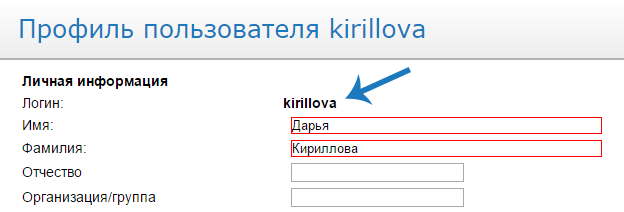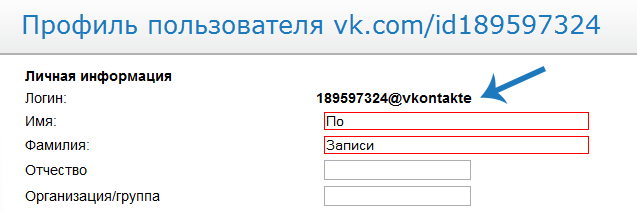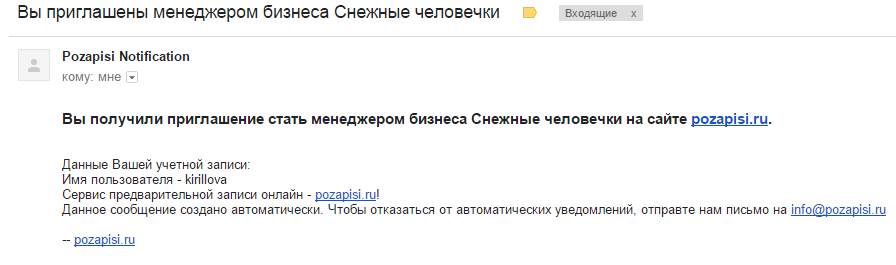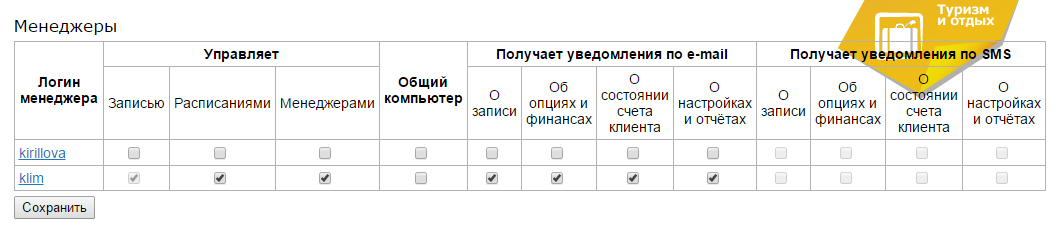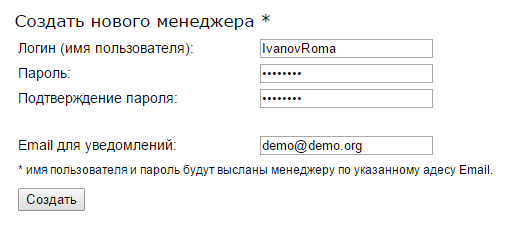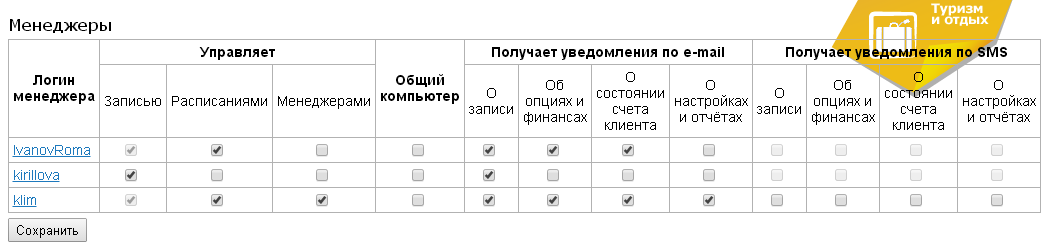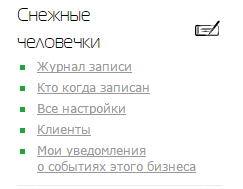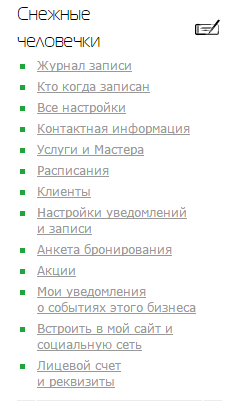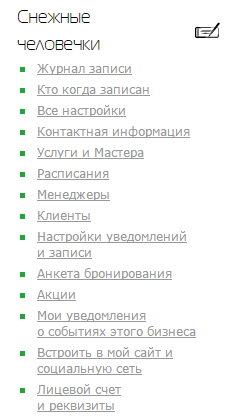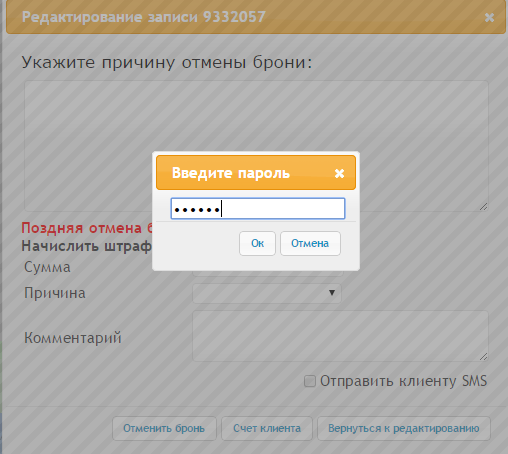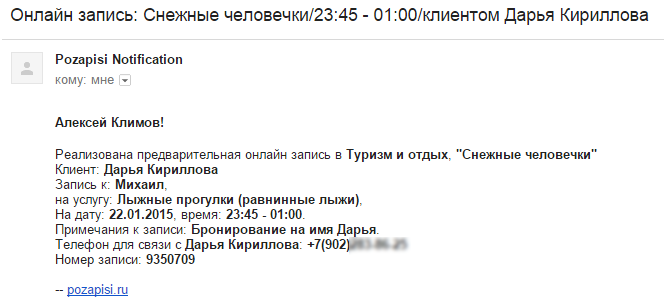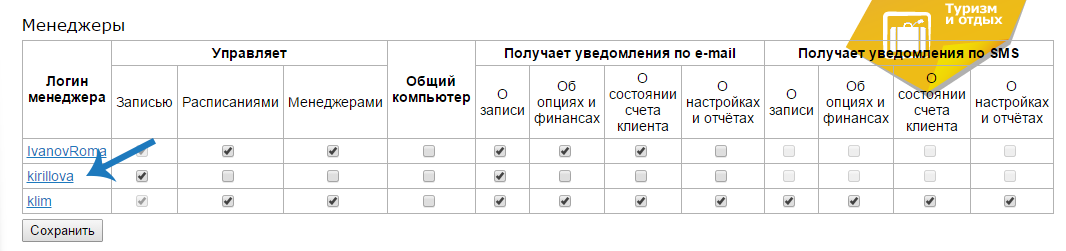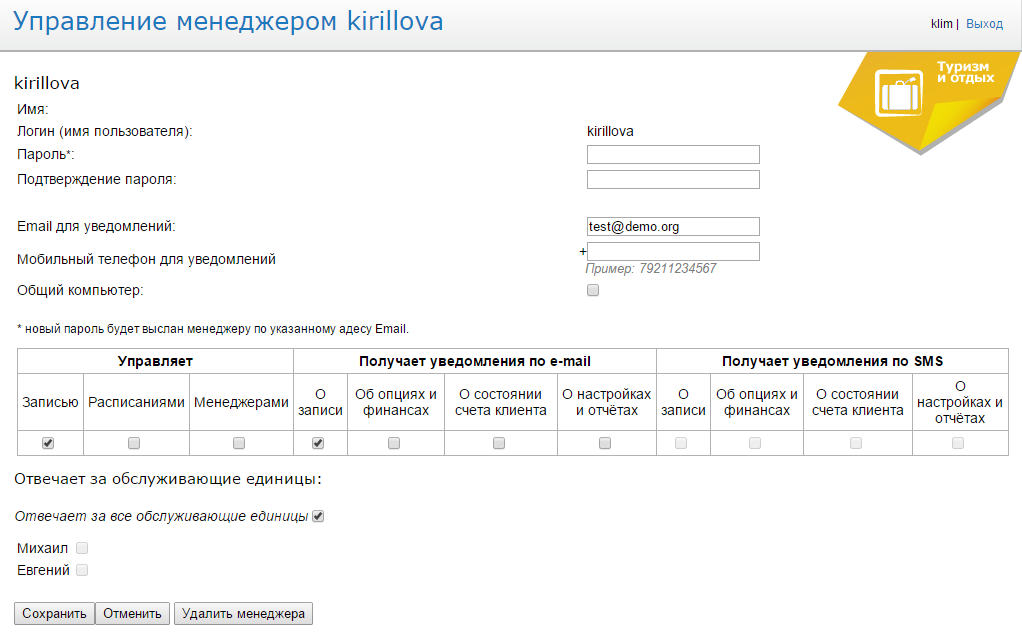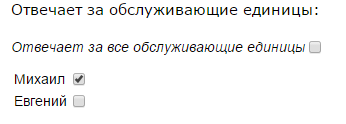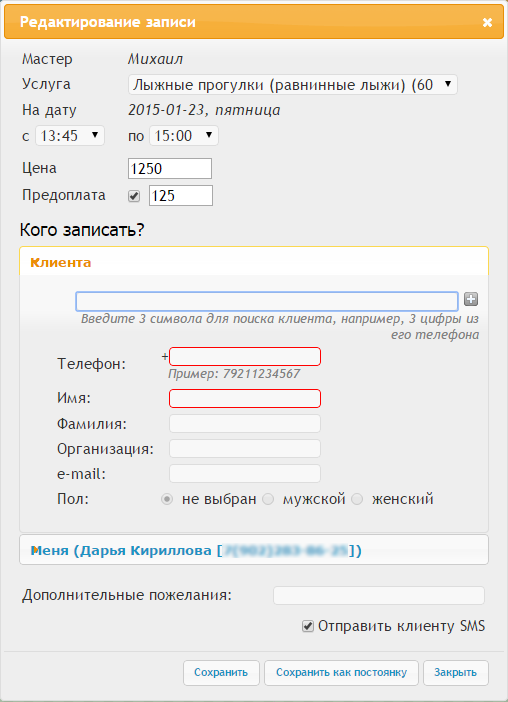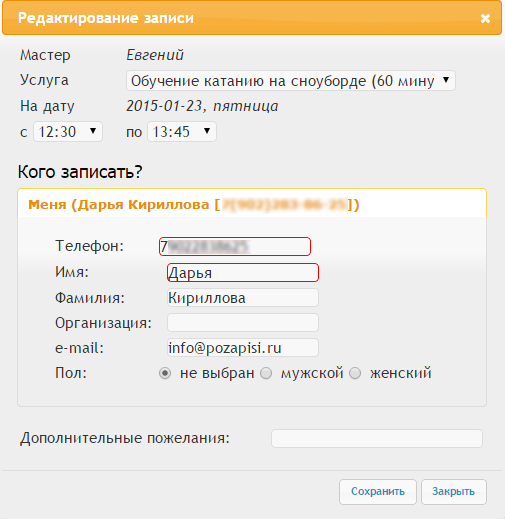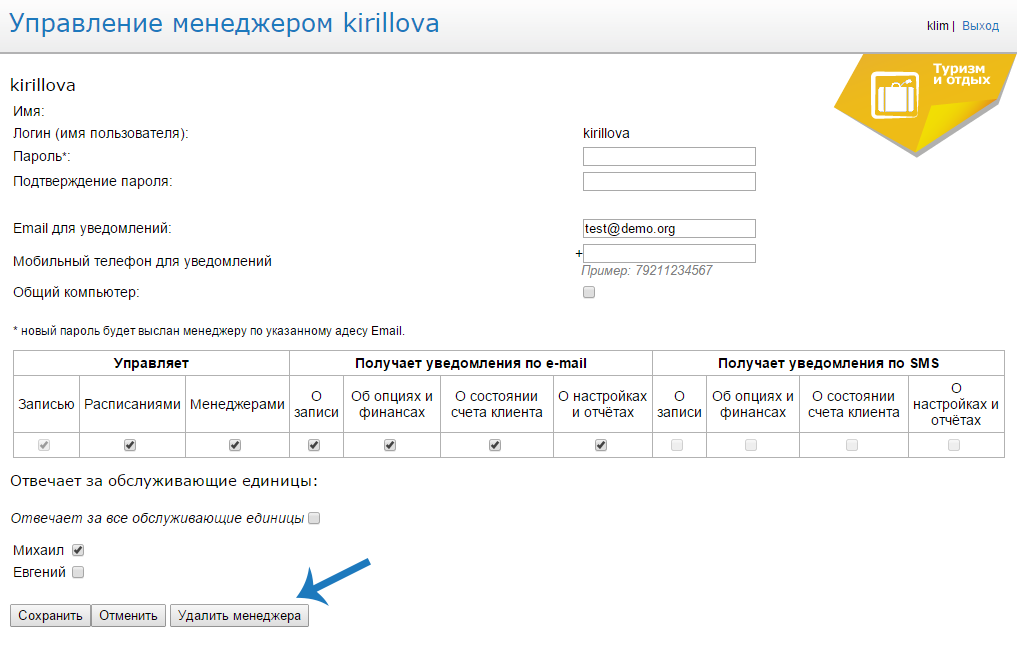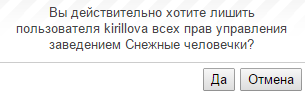Для того чтобы управлять бизнесом, зайдите на сайт под учетной записью менеджера и выберите бизнес для управления (подробности «Авторизация на сайте»).
Через панель управления слева перейдите по ссылке «Менеджеры».
Рисунок 1 — Пункт меню «Менеджеры»
Обратите внимание! Для сотрудников, которые будут управлять Вашим заведением на ПоЗаписи, создавайте разных пользователей и назначайте им права. Для обеспечения безопасности нельзя давать доступ всем сотрудникам к одной учетной записи менеджера. В случае увольнения сотрудника обязательно лишайте его всех прав управления бизнесом (удаление менеджера).
Назначение пользователя менеджером
Любого пользователя зарегистрированного на pozapisi.ru можно назначить менеджером заведения. Для этого используется блок «Назначить существующего пользователя менеджером».
Введите логин существующего пользователя и укажите адрес электронной почты для получения уведомлений этим менеджером.
Рисунок 2 – Назначение пользователя менеджером
Чтобы правильно определить логин пользователя, нужно авторизоваться под этим пользователем и перейти в пункт меню «Мой профиль». На странице будет отображаться поле «Логин». Значение этого поля как раз нужно указать при назначении пользователя менеджером.
Рисунок 3 – Логин пользователя
Если пользователь авторизован в системе через социальные сети, то представление логина будет отличаться.
Рисунок 4 – Логин пользователя ВКонтакте
Заполнив все данные, нажмите кнопку «Создать».
После этого на указанный адрес электронной почты придет информационное письмо с приглашением.
Рисунок 5 – Письмо с приглашением стать менеджером
В таблице «Менеджеры» появится новая строка с указанным пользователем. Обратите внимание, что при добавлении менеджера по умолчанию не назначаются права.
Рисунок 6 – Таблица «Менеджеры»
Создание нового менеджера
Если менеджер (сотрудник/администратор) ещё не зарегистрирован в системе, то для предоставления ему прав на управление бизнесом необходимо воспользоваться блоком «Создать нового менеджера».
Рисунок 7 – Создание нового менеджера
После указания данных и нажатия на кнопку «Создать» на указанный адрес электронной почты придет информационное письмо с указанием имени пользователя и пароля для входа в систему.
В таблице «Менеджеры» появится новая строка с указанным пользователем.
Назначение прав
Права для менеджера заведения устанавливаются в таблице «Менеджеры» или на странице управлением менеджера. Расставьте в таблице галочки для всех прав, которыми должен обладать определенный менеджер. Затем обязательно нажмите кнопку «Сохранить».
Рисунок 8 – Назначение прав в таблице «Менеджеры»
Управляет
Записью – Менеджер может оформлять записи клиентов, просматривать информацию по броне, отменять брони, управлять клиентами: создавать новых клиентов, объединять их в группы, выполнять действия со счетами клиентов. Остальные настройки недоступны.
Меню управления при этом имеет сокращенный вид
Рисунок 9 – Меню управления для менеджера только с правом записи
Расписанием – Менеджер обладает всеми правами для управления расписанием. Настройка режима работы, предоплаты, уведомлений, настройка мастеров и услуг, право на изменение контактной информации и т.д. Нет прав на управление менеджерами.
Рисунок 10 — Меню управления для менеджера с правом управлять расписанием
Менеджерами – Менеджер обладает всеми правами для управления заведением, включая возможность управлять менеджерами: добавлять, изменять, удалять, назначать права.
Рисунок 11 — Меню управления для менеджера с полным набором прав управления
Общий компьютер
Менеджер может управлять только записью, но при каждом действии над бронью требуется подтвердить пароль для учетной записи менеджера. Включайте эту настройку, если к компьютеру менеджера могут иметь доступ посторонние люди.
Рисунок 12 – Ввод пароля при включенной настройке «Общий компьютер»
Получает уведомления по e-mail/ SMS
О записи – Менеджеру будут приходить уведомления по электронной почте/смс о действиях клиента: самостоятельная запись клиента, перенос записи, отмена брони
Об опциях и финансах – Уведомления о состоянии счета заведения: предупреждение об окончании средств на счете, отключение за неуплату, информация по пробному периоду
О состоянии счета клиента – Уведомления о пополнении счета клиента
О настройках и отчётах – Уведомления об окончании расписания
Рисунок 13 – Уведомление на почту о записи клиента
Смс уведомления приходят только в том случае, если Ваше заведение подключено к опции «Уведомления по SMS». Для того чтобы посмотреть подключенные опции, перейдите на страницу «Лицевой счет и реквизиты».
Обратите внимание! Хотя бы один менеджер должен иметь максимальные права для управления заведением.
Если Вы случайно в процессе настройки прав полностью отключите права на управление своим бизнесом, напишите нам письмо на info@pozapisi.ru и мы поможем восстановить настройки.
Управление менеджером
Для настройки информации о менеджере необходимо в таблице «Менеджеры» нажать на логин нужного менеджера.
Рисунок 14 – Выбор менеджера
Откроется окно со всей информацией по выбранному менеджеру
Рисунок 15 – Страница управления менеджером
Данная страница позволяет изменить пароль в том случае, если пароль был забыт или утерян.
Для этого необходимо ввести значение нового пароля в поле «Пароль» и повторно ввести пароль в поле «Подтверждение пароля» и нажать кнопку «Сохранить». После этого на почту менеджеру придет письмо с информацией об изменении пароля.
Рисунок 16 – Изменение пароля
Для каждого менеджера необходимо назначить права управления обслуживающими единицами.
Для получения права на управления всеми обслуживающими единицами, устанавливается галочку «Отвечает за все обслуживающие единицы».
При необходимости ограничения прав на управление обслуживающей единицей, снимается галочка напротив названия обслуживающей единицы.
Например, менеджер может управлять только записями к тренеру Михаилу.
Для этого снимается галочка «Отвечает за все обслуживающие единицы» и устанавливается рядом с Михаилом.
Рисунок 17 – Право на управление одной обслуживающей единицей
В результате менеджер получает все права на управление бронями для Михаила.
Рисунок 18 – Окно брони с правами на управления
На управление бронями для Евгения у менеджера в данном случае нет прав, поэтому окно брони существенно изменяется. Менеджер выступает в качестве клиента без дополнительных прав.
Рисунок 19 – Окно брони без права управления
При увольнении менеджера обязательно удаляйте его из таблицы «Менеджеры», чтобы предотвратить нежелательный доступ к настройкам бизнеса.
Чтобы удалить менеджера, нажмите на кнопку «Удалить» и подтвердите удаление.
Рисунок 20 – Удаление менеджера
Рисунок 21 – Подтверждение удаления менеджера